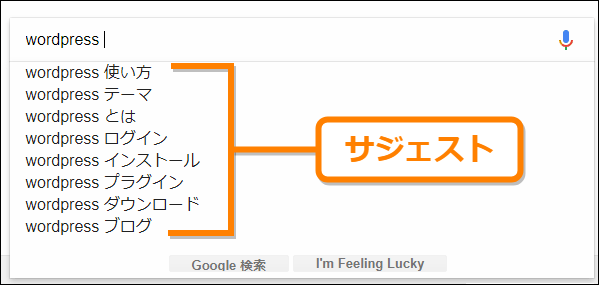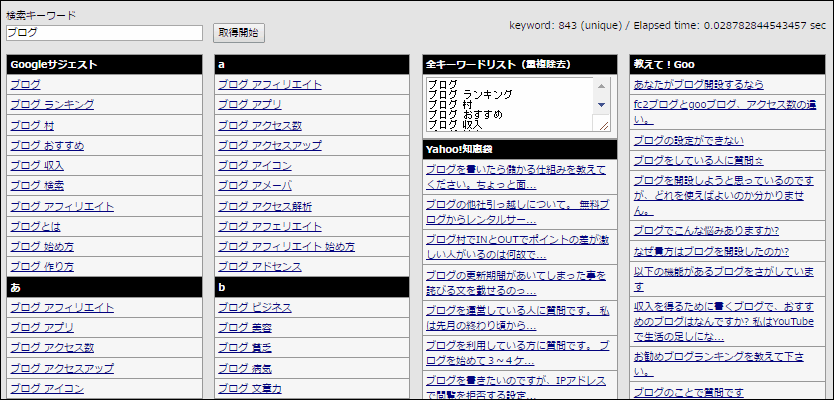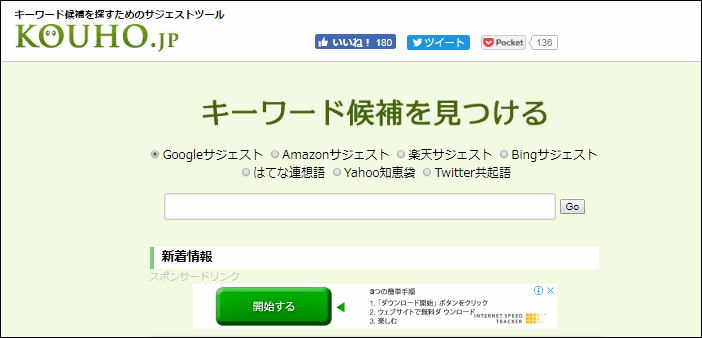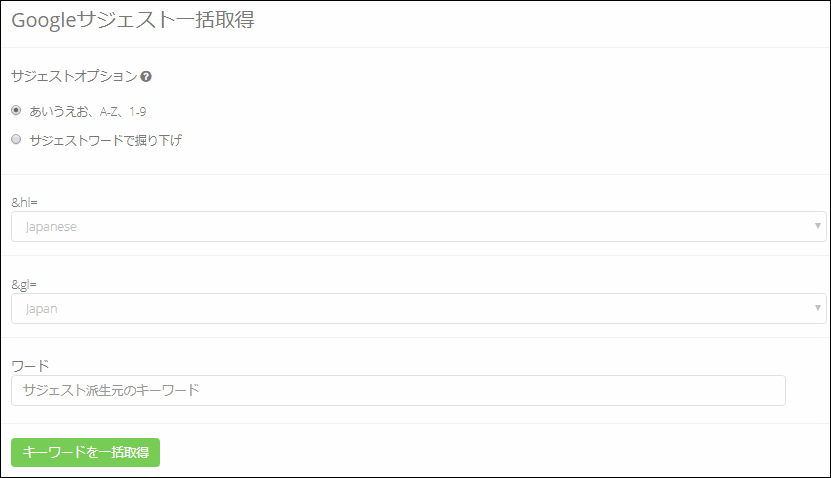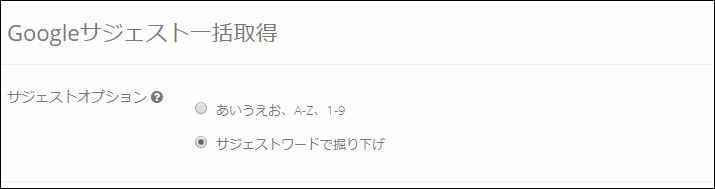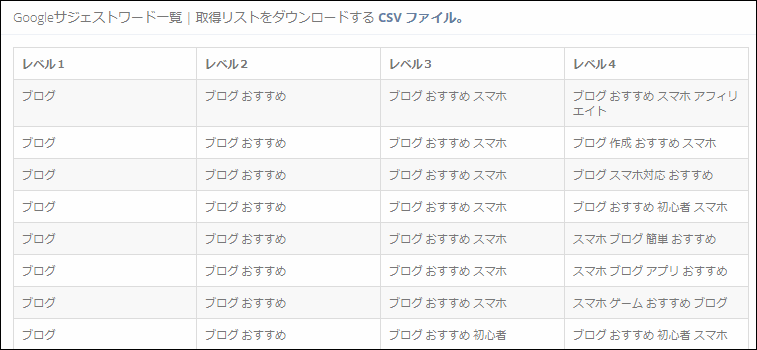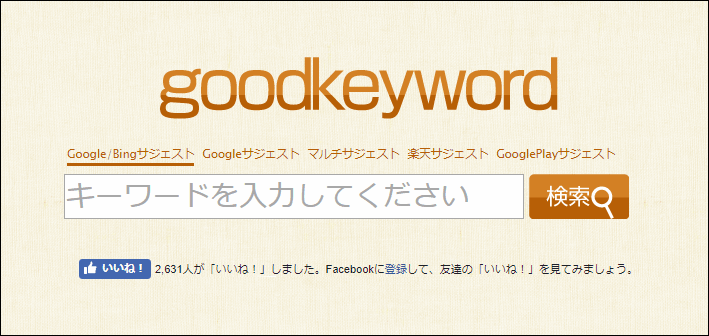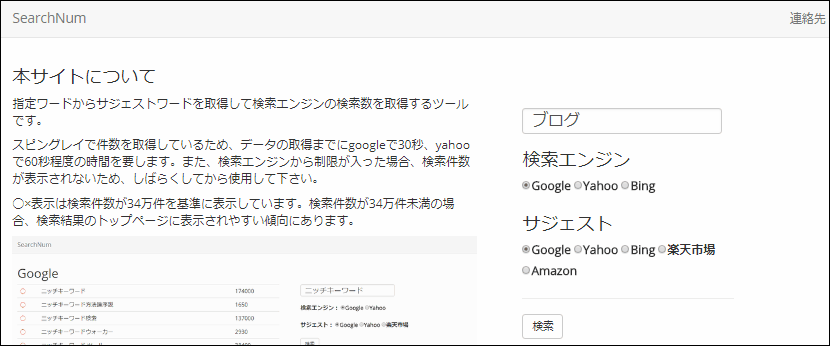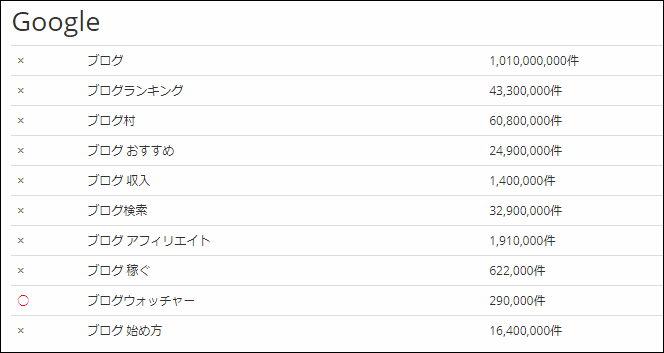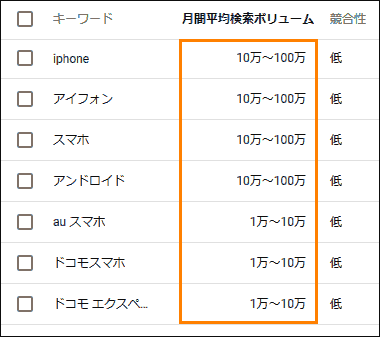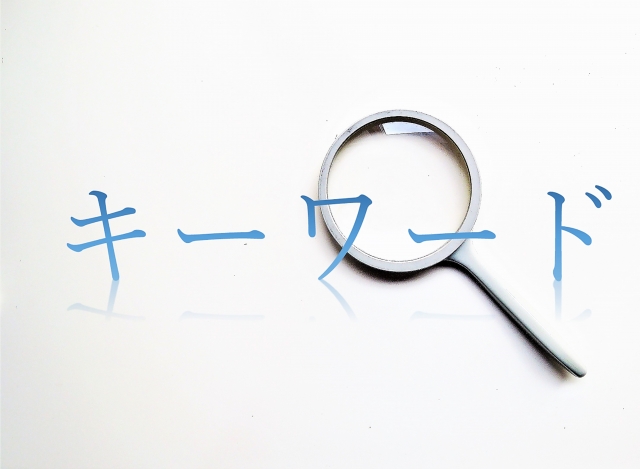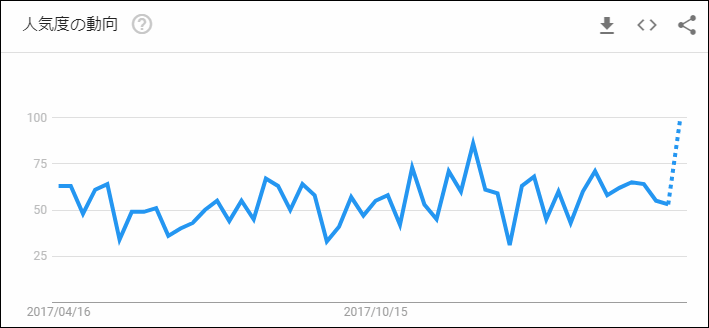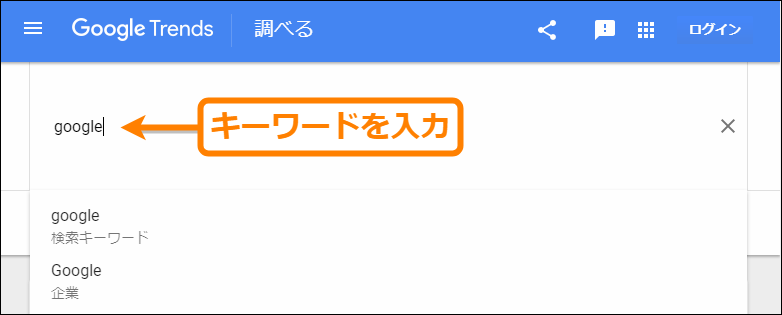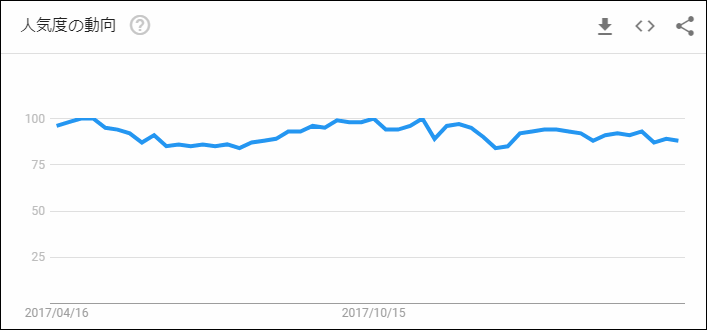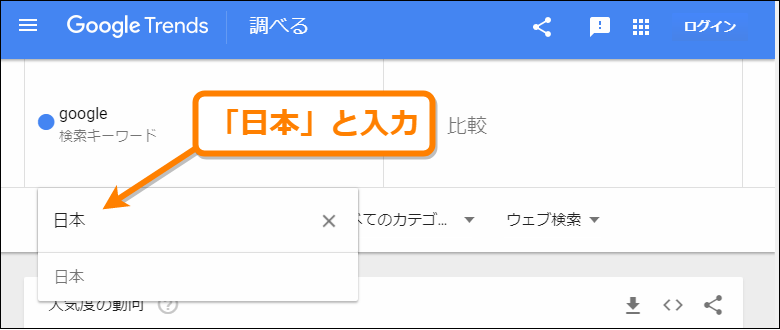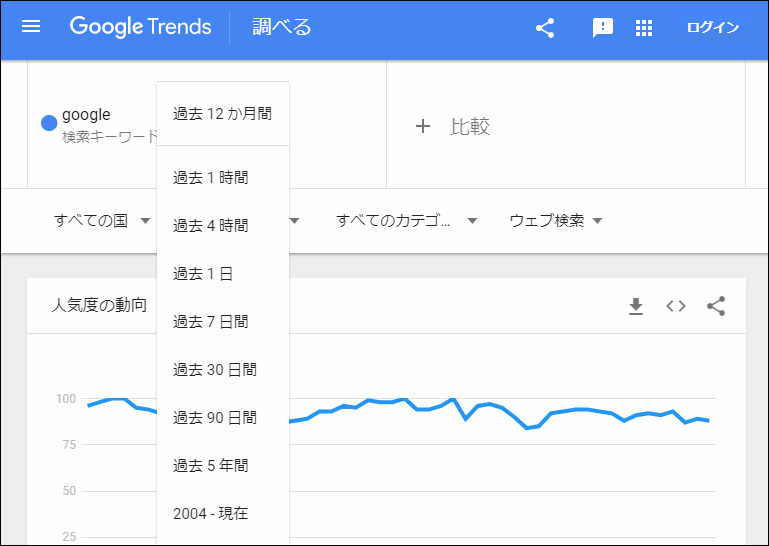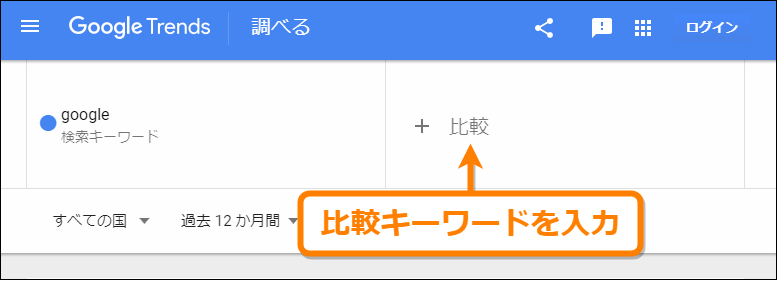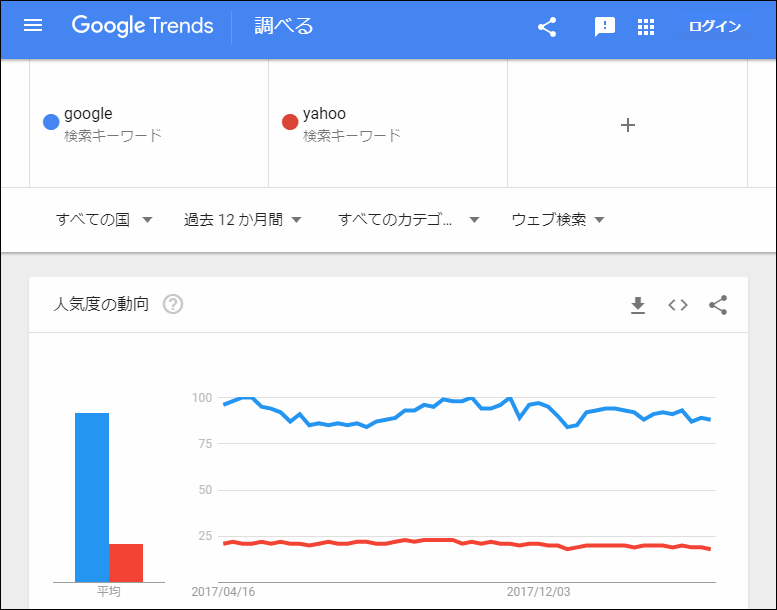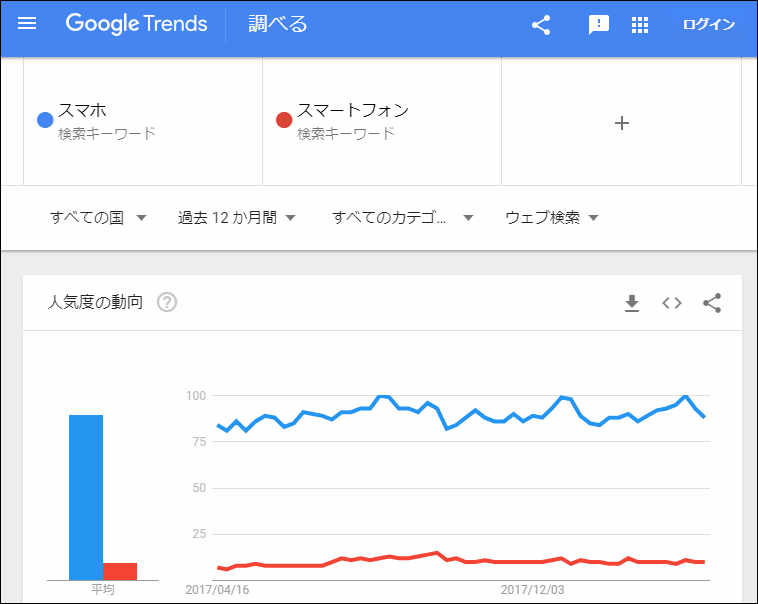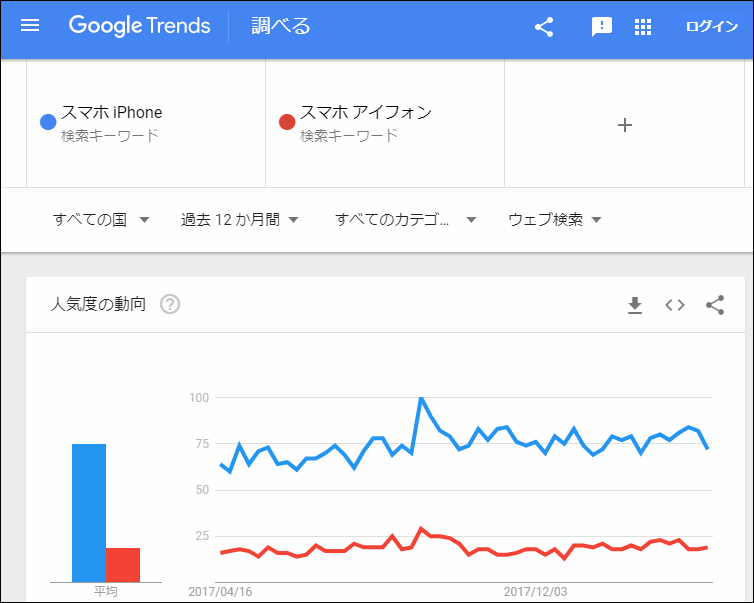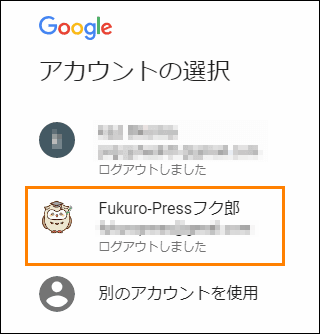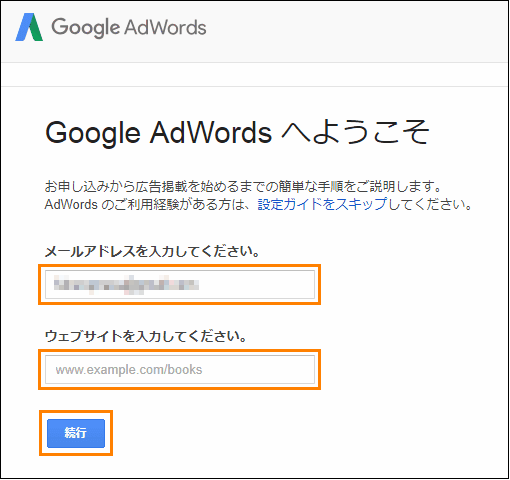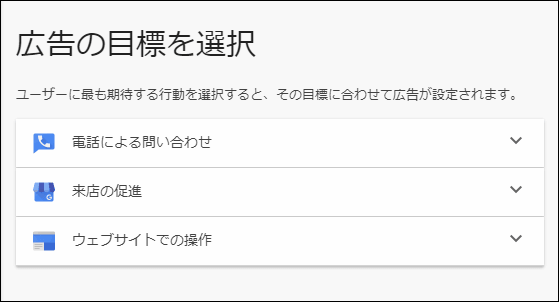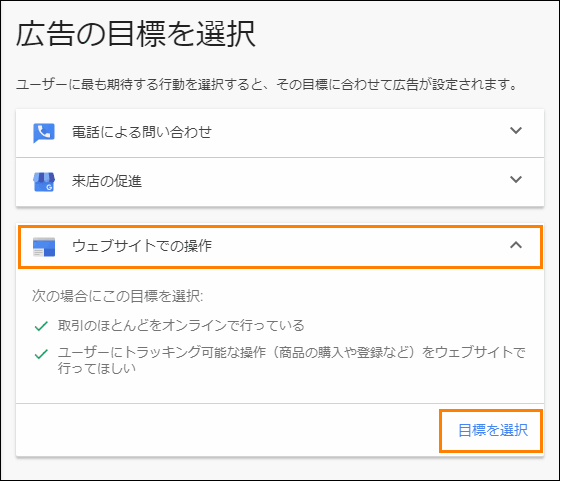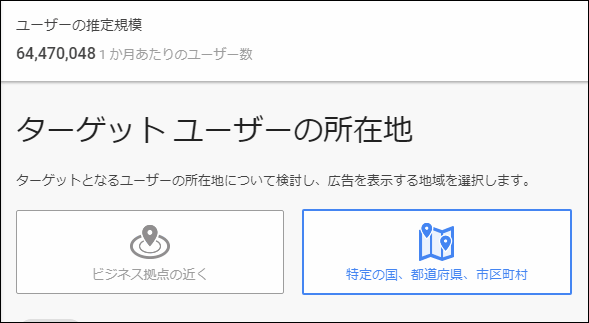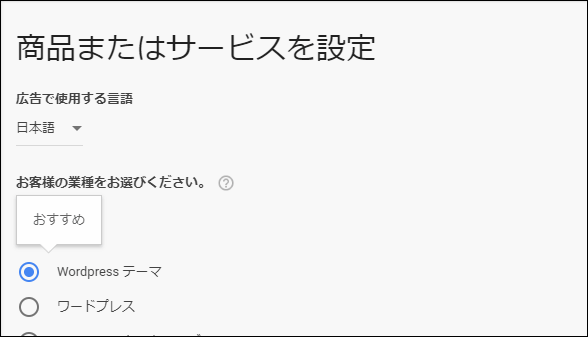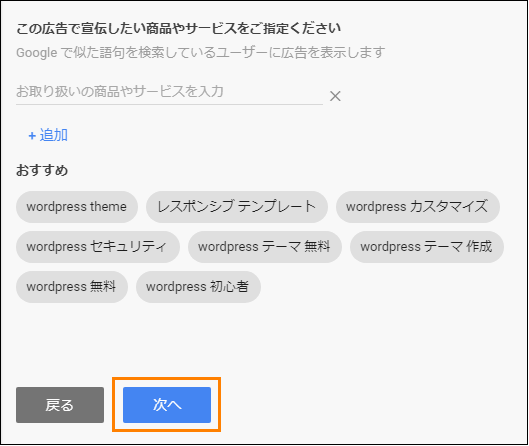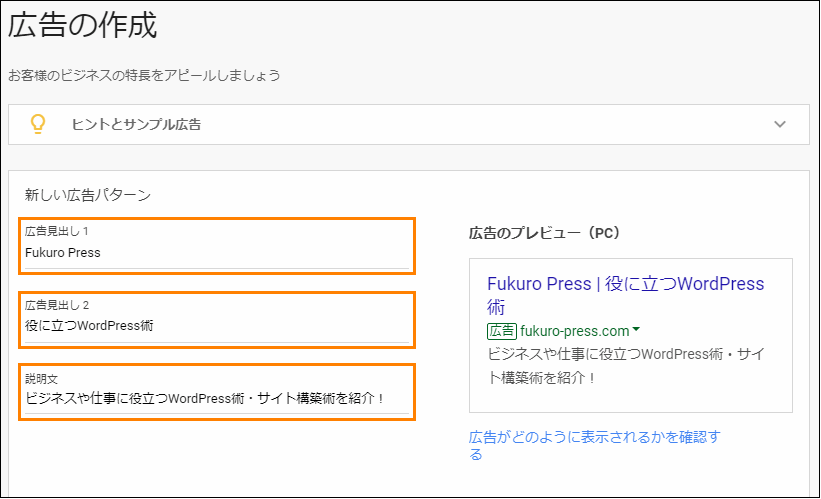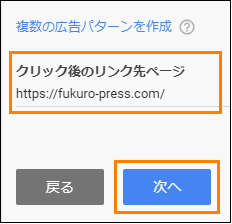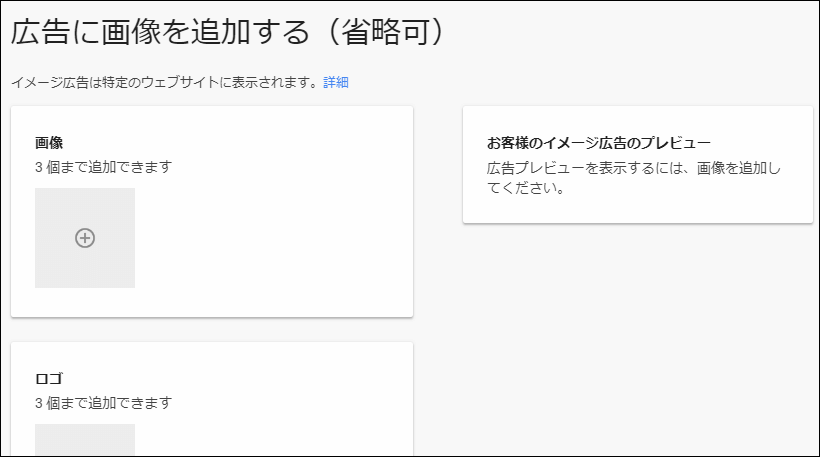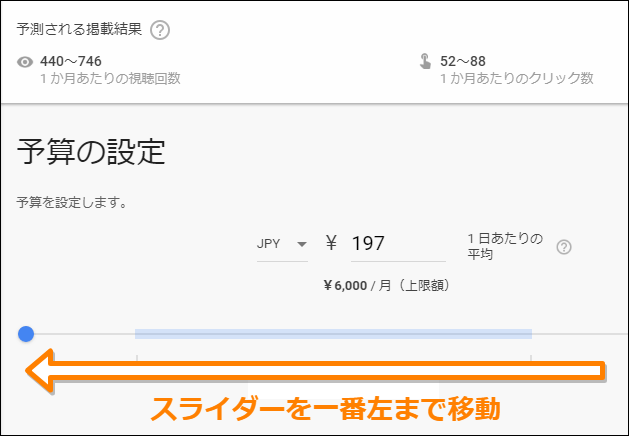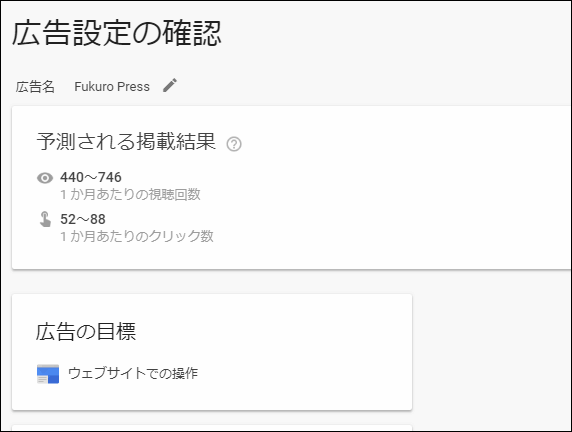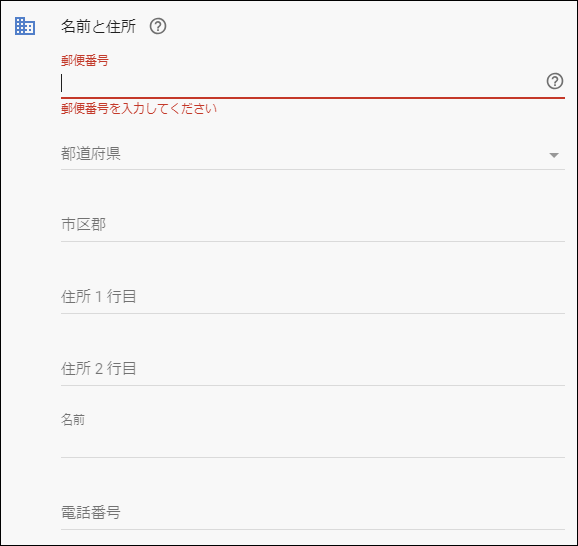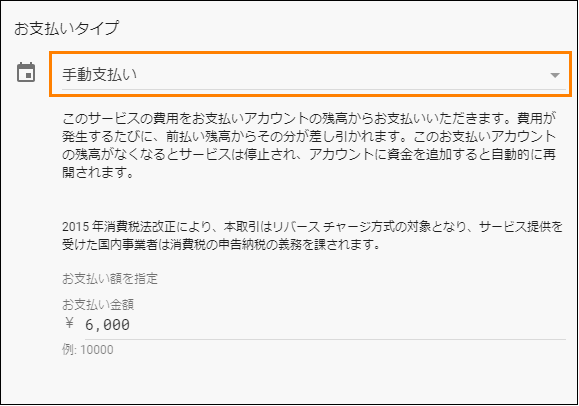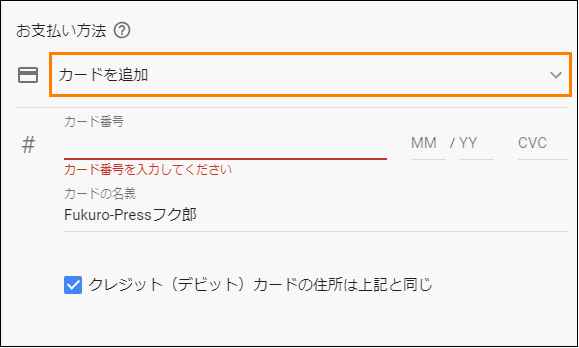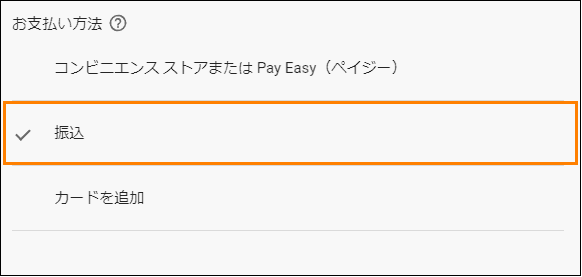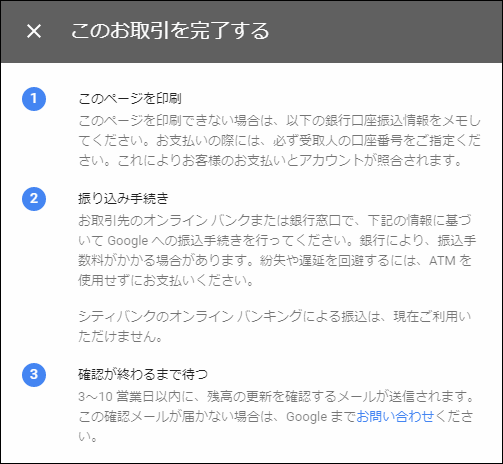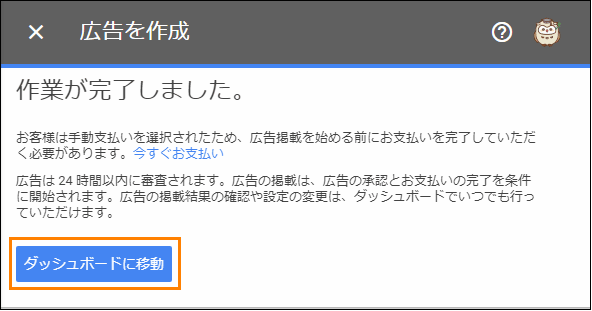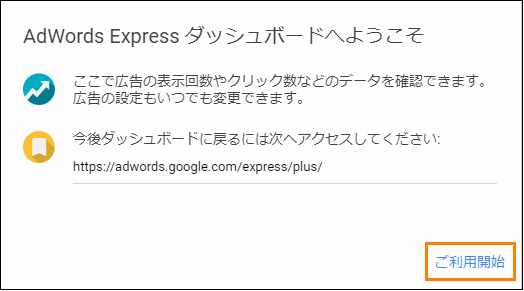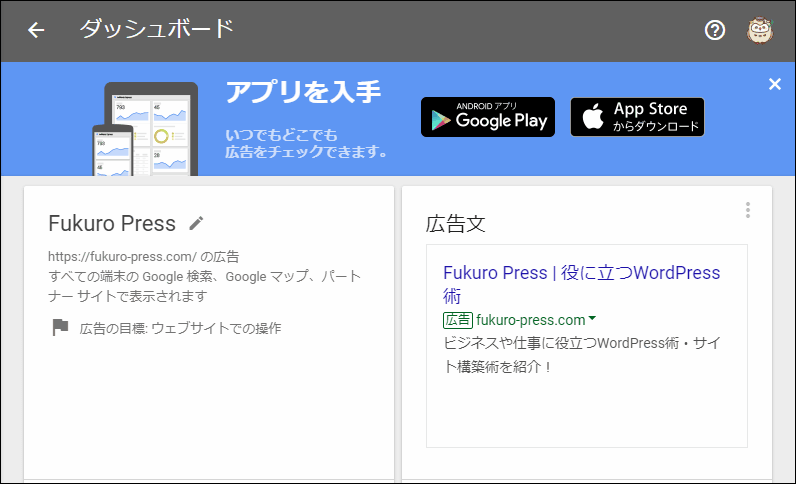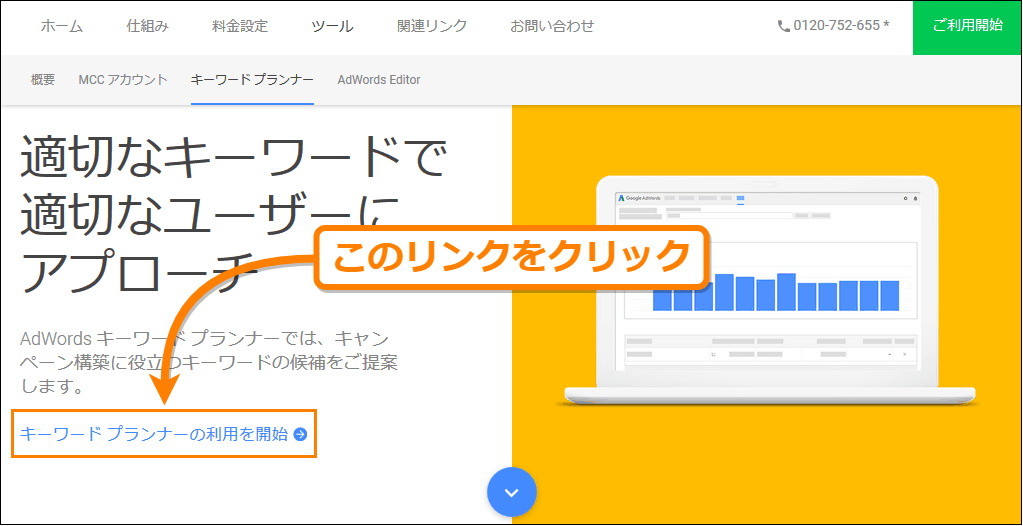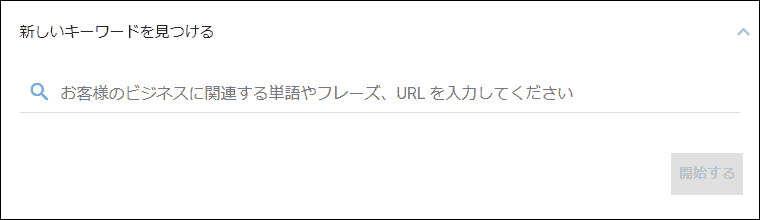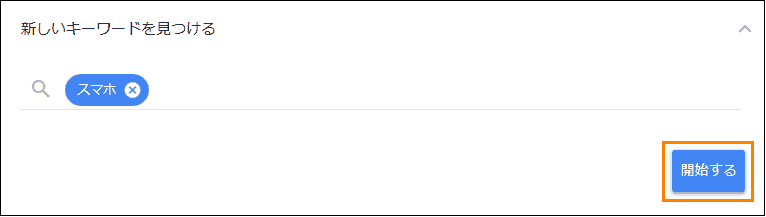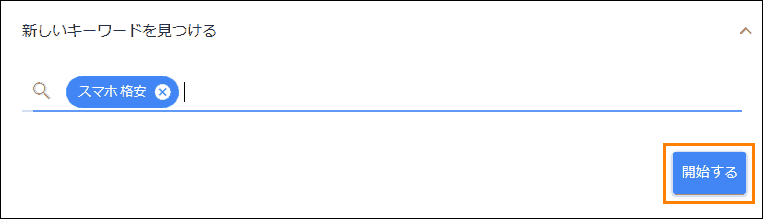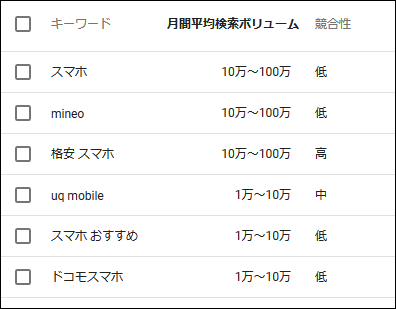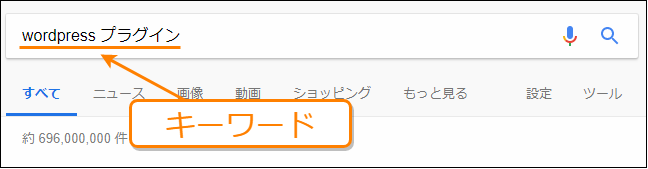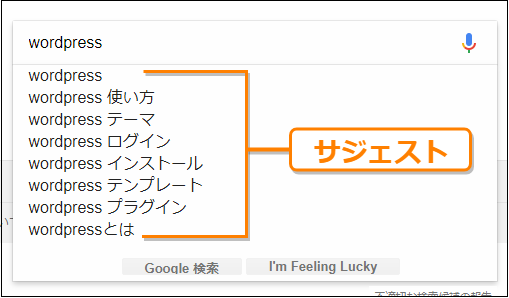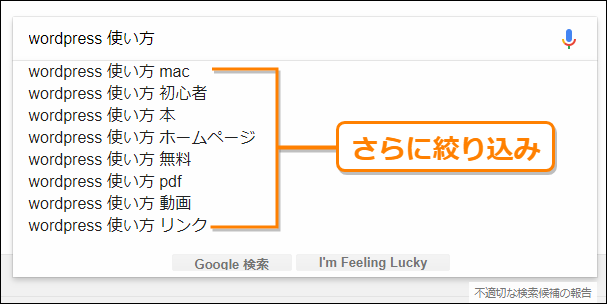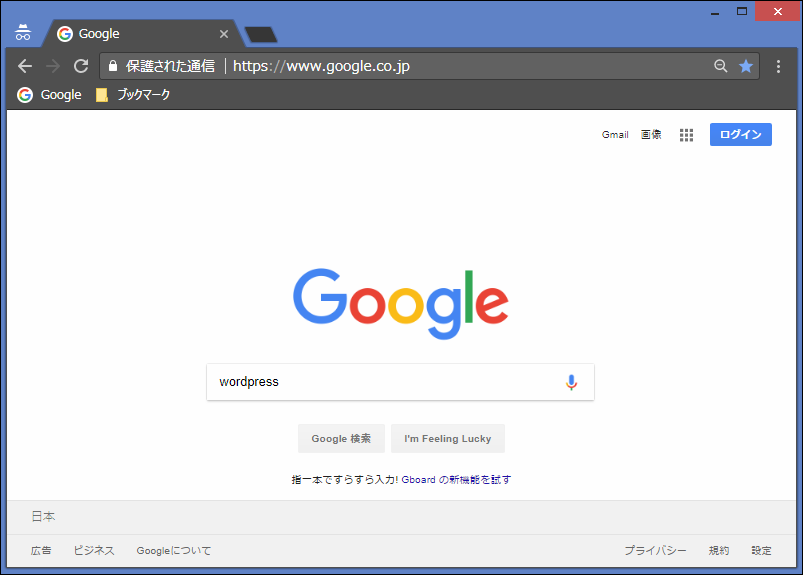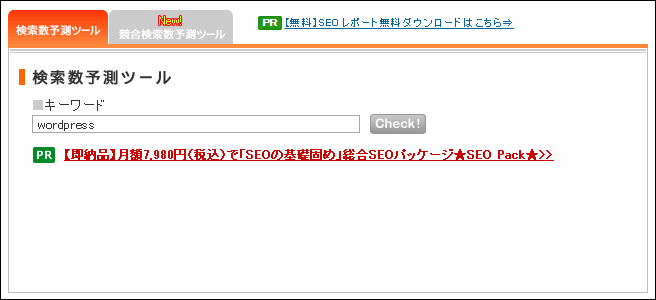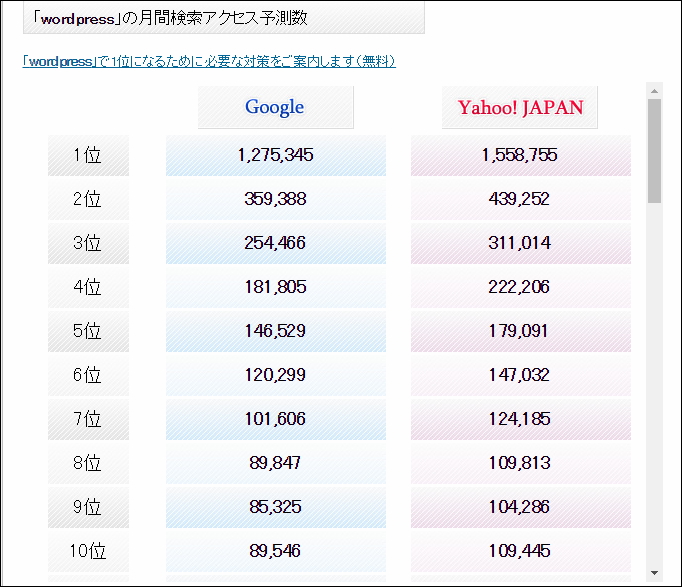The post Googleサジェストを検索できる便利なWebサービス5選 first appeared on Fukuro Press.
]]>
ブログ・サイト運営で苦労するのが記事のネタ探しだと思います。
記事数が多くなってくると記事のネタがだんだん少なくなってくる・・・
ブログを書いている人なら一度は経験するのではないでしょうか。
そんなときに便利なのが、Google検索のサジェストから検索数の多いキーワードを見つけることです。サジェストを調べてみると、今まで気づかなかった需要あるキーワードが見つかるので案外役に立ちます。
ただしGoogle検索では数件のサジェストしか表示されず、全サジェストを一覧で見ることはできません。
そこで サジェストを一覧表示して見れる、便利なWebサービスを5つ 紹介します。
サジェストとは?ブロガーにとって大事な理由
まず サジェスト とは、
検索キーワードと関連する単語を提案(サジェスト)してくれる機能のことです。
例えば「wordpress」とGoogleで検索すると、次のように「wordpress 使い方」や「wordpress テーマ」などの関連キーワードが表示されます。
このサジェスト、次の2点で記事作成に役に立ちます。
- キーワードの興味の高さが分かる
例えば「iPhone」と入力したらiPhoneの何に興味を持っているかを「iPhone 使い方」や「iPhone アプリ」などのサジェストから知ることが可能
- 需要のあるキーワードを見つけられる
サジェストに表示されるのはそのキーワードで検索する人が多いということ。なので需要のあるキーワードの大まかな把握も可能
検索というのはユーザーがネット上で情報を探すときに真っ先にする行動です。
なのでサジェストから興味度の高いキーワードをいくつか拾ってくれば、記事のネタ探しに役立ちます。
ただしサジェスト候補として表示されるのは最初の数件だけ
全てのサジェストを調べることはできません。
全てのサジェストを知りたいという場合に役立つのが、
次に紹介するサジェストを検索して一覧表示してくれるWebツールです。
サジェストを検索できるサービス
ここではGoogleサジェストを検索できるサービスを5つ紹介します。
1.関連キーワード取得ツール
URL : http://www.related-keywords.com/
キーワードを入力すると、
半角英数字・ひらがなから始まるサジェストを一覧表示してくれるWebサービス
次のようにGoogleサジェストだけでなく「教えて!goo」や「Yahoo!知恵袋」のような質問サイトのサジェストも表示されます。
質問サイトにも記事のネタになる質問が多いのでネタ探しに役立つはず
2.KOUHO.jp
URL : https://kouho.jp/
キーワードを入力すると、
それに関連する 半角英数字とひらがなから始まるサジェスト が一覧表示されます。
またGoogleサジェスト以外にも次のAmazonや楽天などの通販サイトのサジェスト、Twitterでキーワードと一緒によく検索されている共起語なども検索することも可能
3.Googleサジェスト一括取得
URL : http://stratage.ms/googlesuggest/
キーワードに関連する ひらがな・英数字から始まるサジェスト が一覧確認できるツール
このツールには次のように「サジェストワードで掘り下げ」というオプションがあります。
このオプションにチェックをつけてからキーワードを入力すると、それに関するサジェストが最大4階層まで表示されます。
4階層まで表示できるので穴場キーワードを見つけられるのに役立つかもしれません。
4.goodkeyword
URL : https://goodkeyword.net/
Google・Bingなどの検索エンジンやYahooショッピング・楽天市場などのサジェストを調べることができるツール
検索エンジンだけでなく通販サイトのサジェストも調べられるのは使いようによっては便利かもしれませんね。
5.SearchNum
URL : http://search-num.chiyopen.com/
ある キーワードのサジェストとその検索数 を調べるためのツール
サジェストをGoogle・Yahoo・Bingのような検索エンジンのほか、楽天市場やAmazonのような通販サイトからも取得可能です。
使例えば「ブログ」と検索するとサジェストだけでなく、その横に検索数も表示されます。
具体的な件数まで表示されるのでどのようなキーワードの組み合わせが需要があるのか簡単に知れて便利です。
サジェストが分かったら具体的な情報を調べよう
ここまででサジェストが一覧取得できるツールを紹介してきました。
そして記事のネタになりそうなサジェストがいくつかピックアップできたら、次は検索ボリュームや競合性などの具体的な情報を調べましょう。
そのために非常に便利なのがキーワードプランナーというツール
これを使うと月間平均検索ボリュームの大体の値が調べられます。
例えば次画像のように「10万~100万」、「1万~10万」のような概算値
サジェストに対してこのツールで検索ボリュームを調べれば、需要のある記事が作れるかどうかが簡単に分かりますね。
キーワードプランナーの導入や使い方については次の記事をお読みください。
読まれやすい記事を作るにはキーワード選定が本当に重要です。
なのでボリューム数が調べられるキーワードプランナーを活用しない手はありません。
まとめ
記事ネタがなくなった時は自分の頭で考えることも大事です。
ただそれが思いつかないときや需要の多そうなキーワードを知りたいならここで紹介したようなサジェストキーワードを検索できるツールを使ってみてください。
多くの人が興味や疑問を持っているキーワードは需要があることが多いので記事を書くときの参考になると思います。
以上ここではGoogleサジェストを検索できる便利なWebサービス5つを紹介しました。
The post Googleサジェストを検索できる便利なWebサービス5選 first appeared on Fukuro Press.
]]>The post Googleトレンドで人気キーワードを探そう!2つの活用法 first appeared on Fukuro Press.
]]>
サイトやブログで記事を書くときに大事になってくるのはキーワード選びです。
記事の内容そのものも大事ですが、ユーザーがどのようなキーワードで検索しているかを把握して最適なキーワードを選ぶことが大事になります。
ただ何が人気キーワードかを自力で調べるのは難しいですよね。
そんなときに役立つのがGoogleが提供しているキーワードの人気度を調べることができる「Googleトレンド」というサービスです。
ここではそのGoogleトレンドを使ってキーワード選びに役立てる方法について解説します。
Googleトレンドとは
Googleトレンドはあるキーワードについての人気度を調べるためのサービスです。
例えばこのサービスで「WordPress」というキーワードで人気度を調べると次のようなグラフが表示されます。
上のグラフのようにキーワードの人気度の値は0~100の間になります。
ただし人気度は検索数やボリュームを単純に0~100の数値に当てはめたものではありません。Goolgeトレンド内で人気度については次のように説明されています。
数値は、特定の地域と期間について、グラフ上の最高値を基準として検索インタレストを相対的に表したものです。100 の場合はそのキーワードの人気度が最も高いことを示し、50 の場合は人気度が半分であることを示します。0 の場合はそのキーワードに対する十分なデータがなかったことを示します。
これはある特定の期間の人気度は過去や未来の人気度によって相対的に決まり、絶対的な人気度は調べられないということです。
例えばあるキーワードが2017年1月に今までの中で最も検索インタレストが高かったとすると人気度は100になります。
しかし2017年8月に検索インタレストが2倍になったとしたら2017年1月の人気度は半分の50になり、2017年8月の人気度が100になるということです。
このように人気度は検索ボリュームや検索数を単純に0~100で表しているわけではないことに注意してください。また人気度が100だからと言って検索数が多いとは限らない点にも注意が必要です。
ただし絶対的な検索ボリュームは調べることはできませんが、次のような活用の仕方は可能です。
- 同じ意味のキーワードでどちらが人気が高いか調べる
- キーワードの人気度が高い時期を見つける
Googleトレンドはキーワード候補がいくつかあってその中でどのキーワードを選べばいいか決めることに役立ちます。
もし純粋に検索数の多そうなキーワードを見つけたい場合はGoogleトレンドではなく次の記事で紹介したような方法でキーワードを探すといいと思います。
Googleトレンドの基本的な使い方
Googleトレンドではキーワードの人気度やキーワード同士の比較ができます。
その使い方は次の通りです。
1つのキーワードの人気を調べる
まずGoogleトレンドにアクセスします。
https://trends.google.co.jp/trends/explore
アクセスすると次のようなキーワード入力画面が出てきます。
この画面で「検索キーワードを追加」という入力欄に調べたいキーワードを入力してエンターを押してください。
しばらくすると下の方にそのキーワードの人気度を示すグラフが表示されます。
ただしこれは世界全体の人気度を表すグラフなので日本国内での人気度のグラフを表示したいなら「全ての国」に「日本」と入力して国を絞り込む必要があります。
またグラフの表示期間はデフォルトでは過去12か月間になっていますが、その期間をクリックすると次のようにグラフの横軸の期間を選ぶことも可能です。
キーワードを比較する
Googleトレンドには複数のキーワードの人気度を比較する機能もついています。
比較するにはあるキーワードを入力した後に、「比較」と書かれたエリアに比較したいキーワードを入力してエンターを押すだけです。
比較すると次のように1つめのキーワードが青色、2つめのキーワードが赤色のグラフが表示されます。
キーワードは2つだけでなく最大5つまで比較が可能です。
以上がGoogleトレンドの基本的な使い方になります。
Googleトレンドの活用法
Googleトレンドは絶対的な検索数や検索ボリュームを調べることはできませんが、キーワード選びでは次のような活用ができます。
同じ意味のキーワードでどちらが人気か探す
記事のキーワードとして2つ以上の候補があってどれを使うか迷った時はGoogleトレンドを活用しましょう。
例えばスマートフォン(スマホ)についての記事を書きたい場合、次の2つのキーワードが候補になります。
- スマホ
- スマートフォン
こういう場合はどっちを選べばいいか迷ってしまいますが、そんな時はGoogleトレンドで「スマホ」と「スマートフォン」を比較するとどちらが人気が人気があるのかすぐに分かります。
実際にGoogleトレンドでこの2つのキーワードを比較すると次のような結果になりました。
このグラフを見ると「スマートフォン」の人気度はわずかで、略称の「スマホ」の方が一般的に検索でよく使われているので記事内では「スマホ」をキーワードとして使うのが最適だと言えます。
この例のように同じ意味のキーワードの内どちらを採用すればいいかを客観的な数値で比較して決めることがGoogleトレンドを使うと可能です。
複合キーワード同士の比較
複合キーワードとは「WordPress テーマ」のように複数のキーワードをスペースでまとめてひとまとめにした大きなキーワードのことです。
複合キーワードでメインとなるキーワードが決まり、その後に続くキーワードで同じ意味の候補がいくつかありどれを使えばいいかを決めるときにもGoogleトレンドは役立ちます。
例えばスマホの中でiPhoneについての記事を書きたい場合は複合キーワードの候補として次の2つが考えられます。
- スマホ iPhone
- スマホ アイフォン
Googleトレンドにはこのようなスペースで区切られる複合キーワード同士を比較することもできます。実際にこの複合キーワード同士を比較すると次のような結果になりました。
この結果から青色のグラフで示された「スマホ iPhone」という複合キーワードを記事に含めればいいことが分かります。
このようにGoogleトレンドを使うと同じ意味のキーワード同士だけでなく複合キーワード同士の比較も可能です。
まとめ
Googleトレンドはキーワードの人気度を数値化して見ることができるのでどのキーワードが記事に適しているかのいい判断材料になります。
ただし人気度は絶対的な検索数を表すものではないので、キーワード探しには使わず同じ意味のキーワード候補または複合キーワード候補があるときにどちらを採用すればいいかを決めるという使い方をするのが良いと思います。
以上Googleトレンドをキーワード選びに活用する方法について紹介しました。どのキーワードを選べばいいか迷った時に活用してみてください。
The post Googleトレンドで人気キーワードを探そう!2つの活用法 first appeared on Fukuro Press.
]]>The post キーワードプランナーの導入から使い方まで初めから丁寧に解説 first appeared on Fukuro Press.
]]>
ブログやサイトで記事を書くとき、タイトルにどのようなキーワードを含めるかは記事の内容そのものと同じくらい大事です。
- あまりにも需要の少ないキーワード
- そもそも検索されないキーワード
↑ こういうのを選ぶと記事すら読んでさえもらえない
つまり読まれる記事を書くには、
タイトルに検索ボリュームのあるキーワードを含めないとダメです。
ところがGoogleトレンドのようなツールを使っても相対的な人気度しか調べられず、Googleなども正確な値は公表してなくて キーワード選び で苦労します。
そんな時に便利なのが 「Googleキーワードプランナー」というツール
検索数を正確ではないけど ある程度調べられます。
ただこのツールは導入方法が少し面倒なんですよね。
そこで キーワードプランナーの導入方法から使い方 までを詳解します。
キーワードプランナーとは?元は広告主用
キーワードプランナーとは本来記事を書く側が検索数を調べるためのものでなく、
広告を出す側がどのようなキーワードに需要があるかを調べるためのツールです。
広告主側とすれば、需要のないキーワードを選んでも宣伝効果がないので、なるべく需要のあるキーワードを見つけたいのは当然ですよね。
そしてこのツールを使うと正確な値ではないものの、
大体の範囲で大まかな検索ボリュームや競合性 を知ることができます。
例えば次の画像は「スマホ」というキーワードを調べた時の様子
上の画像のように「スマホ」に関するキーワードの検索ボリュームがどのくらいかが「10万~100万」、「1万~10万」のように大まかに表示されます。
正確に検索数が分からないものの検索ボリュームが 10万~100万 なら需要が多そう、あるいは 1万~10万 なら需要はそこそこなど、キーワードを選ぶときの参考になりますよね。
ただこのツールを使うには次の2つの条件が必要です。
- AdWordsアカウントを持っていること
- 広告を最低でも1つ作ること
まず1つめの条件で出てくる「AdWords」は 広告主のためのクリック課金型サービス で、このサービス経由で広告がAdsenseで配信されています。
キーワードプランナーはこのAdWordsのツールの1つなので、そのアカウントを持っていなければ使うことができません。
また2つめの条件として 最低でも広告を1つ以上作る必要 があります。
広告を作らないと使えないと聞くと何か料金がかかるのではないかと心配になるかもしれませんが、「作るだけ」なら一切広告料などは発生しないので安心してください。
記事を書く側としてキーワードプランナーを使うなら全てタダです。
キーワードプランナーの導入方法
ではキーワードプランナーの導入方法について紹介していきます。
その手順は大きく分けて次の2つ
- AdWordsアカウントの作成
- テスト広告を作る
この手順について順に説明していきます。
1.AdWordsアカウントの作成
最初にAdWordsアカウントを作成しましょう。
ただしこのアカウントの作成にはGoogleアカウントが必要です。
もしGoogleアカウントがないなら先に自分のGoogleアカウントを作成してください。
ではGoogleアカウントの作成が済んだらキーワードプランナーにアクセス
下の画像の矢印で示した「ログイン」と書かれたリンクを押してください。
するとGoogleアカウント選択画面が出てくるのでAdWordsと紐づけるアカウントを選択
この時の注意点として複数アカウントを持っているなら必ずサイトやブログに関係するアカウントを選ぶようにした方がいいです。
次にAdWordsの申し込み画面が表示されるので、下画像で示したようにメールアドレスと自分のサイトやブログのトップページのURLを入力して「続行」をクリック
次に進むと「広告の目標を選択」する画面が表示されます。
別に広告を出すわけではないですが、一応次のように「ウェブサイトでの操作」を選んで「目標の選択」を押して先に進みましょう。
次にターゲットユーザーの所在地を選ぶ画面が表示されるので、ここは「特定の国、都道府県、市区町村」を選んでおけばOK
そして画面上では既にターゲットとして次の画像のように日本全体が選ばれているのでそのままの状態で「次へ」を押して先に進みます。
次の画面では広告を出したい商品またはサービスを設定します。
ここは特に何も設定する必要はないので下にある「次へ」ボタンを押してそのまま先に進みましょう。
ここまで進んだら次は広告を作成していきます。
2.テスト広告の作成
では次に広告を作成していきましょう。
といっても先ほど書いたように一切費用は掛からないので心配する必要はありません。
では先ほどの画面で「次へ」を押すと次のような画面が表示されたと思うので、オレンジ色の枠で囲った部分に広告の見出しや説明文を入力
広告を出すわけではないので本当に適当な内容でかまいません。プレビューでそれらしく見えるような見出しや説明文を入力するだけです。
入力したら下の方に広告クリック後のリンク先ページURLを入力して「次へ」をクリック
次に広告に画像を設定する画面が表示されますがここは省略可なので「次へ」ボタンを押して何もせず次の画面に進みます。
そして先に進むと次の画像のように予算の設定を行う画面が表示されます。
予算を出して広告を出すわけではないので上の画像のようにスライダーは一番左まで移動させて予算を最低限にしておきましょう。
この設定が終わったら「次へ」を押して先に進みます。
次に広告設定の確認が表示されるので確認したら次に進みましょう。
最後は支払情報の設定を行っていきます。
上の画像のように請求先住所やタイムゾーンは変更する必要はありません。
そして画面の下の方に進むとアカウントの種類を選ぶ項目があるので、ここは法人でなければ「個人」を選択
そうすると下に個人情報を入力するフォームが現れるので住所や名前・電場番号などを入力
個人情報を入力したら下に進むと支払タイプの設定があるので「自動支払い」になっている場合は勝手に支払いされないために次の画像のように「手動支払い」を選んでおきましょう。
支払いタイプを選んでさらに下に進むと今度は「お支払い方法」の設定があります。
支払い方法はデフォルトでクレジットカードになっているので、もしカードを持っているならそのままカード番号や有効期限を入力してもOKです。
ただしクレジットカードを持っていない場合は入力できず先に進めなくなるので、その場合は下の画像でオレンジ色の枠で囲った「カードを追加」と書かれた場所を押してください。
すると次のように支払い方法を「Pay Easy」「振込」「カードを追加」の中から選べるので「振込」を選んでおけば問題ありません。
支払い方法を選んだら下の方にAdWordsの利用規約が表示されているので内容に同意するならチェックボックスにチェックを入れて「次へ」を押して先に進みましょう。
「振込」を選んでいると次の画面で取引内容を完了させるためのダイアログが表示されます。
このダイアログには支払い口座の情報が表示されていますが、それは気にする必要がないので「完了」ボタンを押して先に進みます。
完了ボタンを押すと広告の作成が完了したというメッセージが表示されるので、「ダッシュボードに移動」ボタンを押してダッシュボードにアクセスしましょう。
すると次のような画面が表示されるので「ご利用開始」をクリック
次のようにダッシュボードが開きます。
ここまで長かったですがこれでようやくキーワードプランナーが利用できるようになります。
お疲れ様でした!
キーワードプランナーを使ってみよう
AdWordsアカウントの取得ができたので早速キーワードプランナーを使ってみましょう。
その基本的な使い方は次の通り
まずキーワードプランナーにアクセスし、「キーワードプランナーの利用を開始」と表示されたリンクをクリック
開くと次のような単語やフレーズを入力するテキスト欄が表示されるのでそこに調べたいキーワードを入力しましょう。
ただし一言でキーワードと言っても次の2種類があります。
- 単一キーワード
- 複合キーワード
それぞれのキーワードの調べ方について次に紹介していきます。
単一キーワードの検索
単一キーワードとは文字通り「スマホ」や「パソコン」などのように1つだけの単語からなるキーワードのことです。
例えば「スマホ」という単一のキーワードのボリュームを検索するには「スマホ」と入力しそのままエンターキーを押します。あるいは下のようにキーワード候補から選ぶことも可能です。
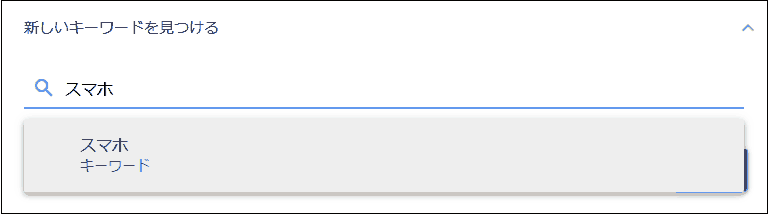
するとキーワードが確定されるので「開始する」ボタンを押しましょう。
検索を開始してしばらく待つと次のように「スマホ」に関するキーワードとそれぞれの月間検索ボリューム、競合性などが一覧で表示されます。
そしてこの検索結果で特に注目しなくてはならないのは次の2つの項目です。
- 月間検索ボリューム
10万~100万などのように大まかな検索ボリューム
- 競合性
そのキーワードに対して広告主が競い合っている度合いを表す
月間検索ボリュームの高さはそのキーワードで調べる人の多さ、競合性はそのキーワードに対する人気度を表すと言ってよいでしょう。
そしてこの2つの指標を使うとキーワードは3つに分類でき、それぞれ次のような状況になっていると推測できます。
- ボリュームが多く競合性が高いキーワード
⇒ 検索数はあるけどライバルが多い
- ボリュームが多く競合性が低いキーワード
⇒ 検索数があるけどライバルは少ない
- ボリュームが少なく競合性が低いキーワード
⇒ 検索数がなくライバルも少ない
記事を書くときにこの内のどのキーワードを狙うかは人それぞれですが、まだサイトパワーがない時は1つめの「ボリュームが多く競合性が高いキーワード」では上位表示は難しいと思います。
なのでサイトやブログの作り始めのころはなるべくボリュームが多く競合性の低いキーワードを選ぶのが上位表示への近道かもしれません。
複合キーワードの検索
複合キーワードとは「スマホ 格安」や「スマホ iPhone」のように2つ以上のキーワードが複合してできたキーワードのことです。
例えば「スマホ 格安」という複合キーワードを検索したいなら検索欄に次のように半角区切りで入力してからエンターキーを押します。
するとキーワードが確定されるので「開始する」ボタンを押します。
しばらくすると単一キーワードの時と同じように関連するキーワードの月間検索ボリュームや競合性が一覧表示されます。
複合キーワードだけでなくそれに関連するキーワードも併せて表示されるので記事を書くときにどのようなキーワードを組み合わせればいいかの参考になるでしょう。
以上がキーワードプランナーの基本的な使い方です。
ただ自分の勘を頼りにキーワードを選ぶよりも検索ボリュームや競合性などの客観的なデータを調べることができるのでキーワード選びに役立つと思います。
まとめ
以上、キーワードプランナーの導入から使い方まででした。
広告を出さなければ無料なので、キーワード選びに活用していきたいですね。
The post キーワードプランナーの導入から使い方まで初めから丁寧に解説 first appeared on Fukuro Press.
]]>The post 検索数の多そうなキーワードを探す2つの方法【アクセス数アップ】 first appeared on Fukuro Press.
]]>あるキーワードがどれほど多く検索されているか知ることは記事を書くうえでとても重要なことです。
なぜなら誰も検索しないようなマイナーすぎるキーワードで記事を書いても誰もその記事を見ようとはしません。キーワードに合わせて記事を書く必要はありませんが、ある程度検索数があることが必須条件です。
そこでここではGoogleなどの検索エンジンで検索数の多そうなキーワードを探す方法について紹介します。
キーワードとは
そもそもキーワードとは何かというと検索エンジンの検索窓に入力される単語や語句のことです。
例えば下のように「WordPress プラグイン」などと検索欄に入力した場合は「WordPress」と「プラグイン」がキーワードになります。
この検索キーワードの選定はアクセス数を伸ばすために重要です。
そもそもブログへのアクセス経路は大きく分けて次の3つです。
- 検索からのアクセス
- SNSからのアクセス
- ブックマークなどからのアクセス
記事がSNSで拡散されて一時的にアクセス数が増大し「バズる」こともあるかもしれませんが、基本的に多くのネットユーザーは必要な情報を検索します。
なので長期間の安定的なアクセスを集めるためには検索エンジンで検索されやすいキーワードを選ぶことが重要だと言えます。
ほとんどの人が検索しないようなマイナーなキーワードをターゲットに記事を書いたとしても記事は全く見られません。
検索数が多そうなキーワードの探し方
GoogleやYahooなどの検索エンジンは基本的にどのキーワードがどれだけ検索されているかという事は公表していないので正確な検索数というのは把握できません。
しかし次に紹介するいくつかの方法を使えば検索数が多そうなキーワードはある程度調べることが可能です。
Googleサジェストを調べる
Googleで検索欄に何かキーワードを入力した場合、サジェスト(提案)と言ってそのキーワードの後に何が検索されることが多いかの候補が表示されます。
例えば「wordpress」とキーワード入力すると次のように「wordpress 使い方」や「wordress テーマ」のようにサジェストされます。
このサジェストは他のユーザーの検索履歴を元に表示されているのでサジェストが表示されるキーワードはそれだけ検索数が多いという事になります。
ただし「wordpress 使い方」のような2単語だけのキーワードはメジャーで検索数が多すぎるため上位表示は難しいかもしれません。
なので次のように「wordpress 使い方」に続くサジェストをさらに表示させてその中からさらにターゲットを絞り込むという方法もあります。
特にサイトを開設したばかりのころはサイトパワーも弱くメジャーなキーワードではまず上位表示されないのである程度キーワードを絞り込んで記事を書くのが大事です。
ただしGoogleサジェストでキーワードを調べる場合はChromeブラウザをシークレットモードにする必要があります。
PC版のブラウザなら「Ctrl + Shift + N」を同時押しすると次のようなシークレットウインドウが開くのでそこからGoogleを開いてキーワードを入力してください。
なぜシークレットモードを使った方が良いかというとChromeブラウザではクッキーで検索履歴を保管しているのでサジェストにブラウザを使っているユーザーが個人的に検索したキーワードのサジェストが表示されてしまうためです。
検索数予測ツールを使う
検索数の多そうなキーワードを調べる2つめの方法は検索数予測ツールを使うことです。
ここでは検索順位順に検索数を調べることができる「aramakijake.jp」というサイトを紹介します。
使い方はまずaramakijake.jpにアクセスすると次の画像のようなキーワードの検索欄があるのでそこにキーワードを入力するだけです。ちなみに「wordpress 使い方」のような複合キーワードも入力可能です。
入力したら「Check!」と書かれたボタンを押してください。
ページ遷移して検索欄の下にGoogleとYahooでの月間推定検索数が表示されます。
「wordpress」という単語はYahooでは月間約368万回、Googleでは約301万回検索されているようです。
このツールが便利なのは例えば「wordpress」と「ワードプレス」のように同じ意味を持つ単語の内どちらの方が検索数があるのか調べられる点です。
「ワードプレス」で検索した場合、月間推定検索数は次のように表示されました。
Googleで「wordpress」で検索すると約301万回だったのに対し、「ワードプレス」は約5万4千回しか検索されていないので「wordpress」というキーワードをターゲットにして記事を書いた方がアクセス数が見込めることが分かります。
このように同じ意味のキーワードがある場合、どちらを使えばいいかの判断材料にできるのでこのツールは便利です。
また月間推定検索数に加えその下には順位別のアクセス予測数まで表示されます。
このアクセス予測数もキーワード選びの参考になると思います。
まとめ
ここで紹介した検索数の多そうなキーワードを見つける方法は次の2つの方法です。
- Googleサジェストから見つける
- 検索数予測ツールを使う
正確な検索数は把握することはできませんが、どのキーワードが検索数が多いかという事は大雑把にわかります。
ただし検索エンジンはどのキーワードで記事を書くかではなくユーザーの役に立つ良質な記事を書いているかという事を判断しているのでアクセス数を増やしたい場合はまず第一に良質な記事を書くことが大事だという事は忘れないでください。
以上検索数の多そうなキーワードを探す方法について紹介しました。
The post 検索数の多そうなキーワードを探す2つの方法【アクセス数アップ】 first appeared on Fukuro Press.
]]>